
- •ВВЕДЕНИЕ
- •1. ОСНОВНЫЕ СВЕДЕНИЯ О РАЗРАБОТКЕ ПЕЧАТНЫХ ПЛАТ
- •1.2. Подготовка печатной платы к выпуску в производство
- •Требования к безопасности произведенной печатной платы
- •Выпуск печатной платы в производство
- •2.1. Основы работы в программе Altium Designer
- •Подготовка схемы в редакторе схем
- •Подготовка печатной платы
- •2.2. Использование программного обеспечения CST Studio
- •Использование PCB studio для моделирования печатной платы
- •2D TL моделирование
- •Моделирование целостности питания (PI Analysis)
- •Моделирование падений напряжения в цепях питания (IR Drop)
- •Использование Microwaves studio для моделирования печатной платы
- •Дополнительные возможности CST Studio
- •3. ЛАБОРАТОРНЫЙ ПРАКТИКУМ
- •1. Краткие теоретические сведения
- •2. Задание № 1
- •3. Задание № 2
- •4. Задание № 3
- •3.2. Лабораторная работа № 2. Исследование целостности сигналов на печатной плате с использованием инструмента SI-TD, SI-FD
- •для цифровых устройств
- •1. Краткие теоретические сведения
- •2. Задание № 1
- •4. Задание № 3
- •5. Выполнение SI-TD и SI-FD моделирования
- •5.1. Инструкция по настройке моделирования для нечетных вариантов
- •5.2. Инструкция по настройке моделирования для четных вариантов
- •5.3. Задания для моделирования
- •3.3. Лабораторная работа № 3. Исследование целостности линий питания на печатной плате (PI)
- •1. Краткие теоретические сведения
- •3. Задание № 2
- •4. Задание № 3
- •5. Выполнение PI моделирования с использованием CST PCB Studio
- •5.1. Пример выполнения моделирования и анализа результатов
- •3.4. Лабораторная работа № 4. Исследование падений напряжения
- •1. Краткие теоретические сведения
- •2. Задание № 1
- •3. Задание № 2
- •4. Пример выполнения моделирования IR-Drop
- •1. Краткие теоретические сведения
- •3. Лабораторные задания и рекомендации по их выполнению
- •3.6. Лабораторная работа № 6. Исследование влияния расстояния между дорожками на излучаемые поля
- •1. Краткие теоретические сведения
- •2. Моделирование излучения поля для различных типов расположения проводников
- •3. Задания для выполнения моделирования
- •1. Краткие теоретические сведения
- •3. Задания для выполнения моделирования
- •1. Краткие теоретические сведения
- •2. Пример выполнения моделирования эффективности экранирования
- •3. Задания для выполнения моделирования
- •4. Общие рекомендации по улучшению электромагнитной совместимости печатных плат
- •ЗАКЛЮЧЕНИЕ
- •БИБЛИОГРАФИЧЕСКИЙ СПИСОК
- •3.1. Лабораторная работа № 1. Исследование времени задержки
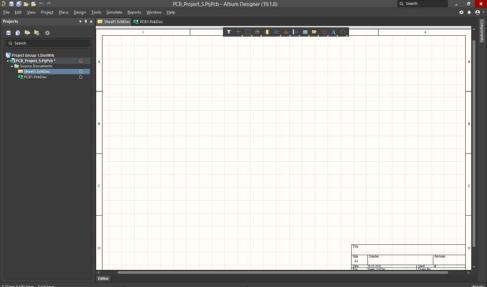
2. ПРОГРАММНОЕ ОБЕСПЕЧЕНИЕ, ИСПОЛЬЗУЕМОЕ ДЛЯ АНАЛИЗА ХАРАКТЕРИСТИК ПЕЧАТНЫХ ПЛАТ
2.1. Основы работы в программе Altium Designer
Подготовка схемы в редакторе схем
Altium Designer является мощным программным продуктом, который используется для создания печатных плат, а также схем различных устройств. Поэтому совместная работа в двух программах CST Studio и Altium Designer позволяет произвести анализ печатной платы для определения основных параметров ЭМС, картины полей. В стартовом окне AD (Altium Designer) необходимо создать новый проект (File -> New -> Project). После этого в левой боковой панели появится папка проекта, в который необходимо добавить новые листы для создания схемы (правой кнопкой мыши на проект -> Add New to Project -> Schematic; дальше аналогично добавить файл печатной платы (PCB)). В результате, окно программы будет выглядеть, как на рис. 1, после чего файлы проекта, схемы, печатной платы необходимо сохранить в необходимой папке.
На листе схемы необходимо собрать схему в соответствии с заданным чертежом (при необходимости, в AD возможно доустановить компоненты с библиотеками). После этого нужно собрать схему в редакторе схем (рис. 2), а также пронумеровать компоненты. В AD это делается автоматически через tools -> Annotate -> Update Changes List -> Accept -> Execute Changes, после чего схема будет автоматически пронумерована, еще желательно задать имена шинам (Net Label), что может значительно упростить моделирование.
После этого можно приступать к подготовке печатной платы.
Рис. 1. Вид окна программы после создания необходимых файлов
8
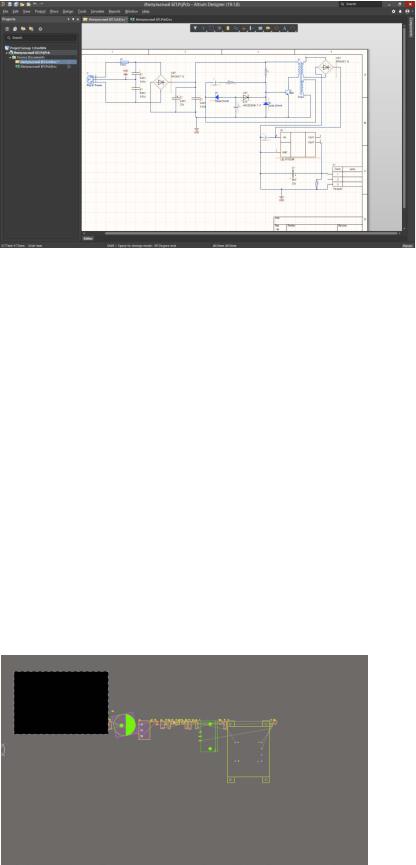
Рис. 2. Собранная схема в редакторе схем
Следующим важным этапом является трассировка печатной платы.
Подготовка печатной платы
После формирования файла схемы его необходимо передать в редактор печатных плат, для этого требуется выполнить следующую последовательность действий: Design -> Update PCB Document в открывшемся окне необходимо выключить добавление комнаты, после чего Execute Changes. В редакторе печатных плат будут отображены элементы (шелкография), необходимые для создания дорожек (рис. 3). После этого нужно нажать на кнопку Q, чтобы переключиться на мм режим измерения, так как изначально установлен “mil” (п.1.1). После того, как компоненты были выставлены в редакторе печатных плат, необходимо изобразить ее контур. Для этого в списке слоев снизу выбрать слой Keep-Out Layer, на котором, с использованием простого инструмента для изображения линий, изобразить контур (рис. 4).
Рис. 3. Редактор печатных плат
9
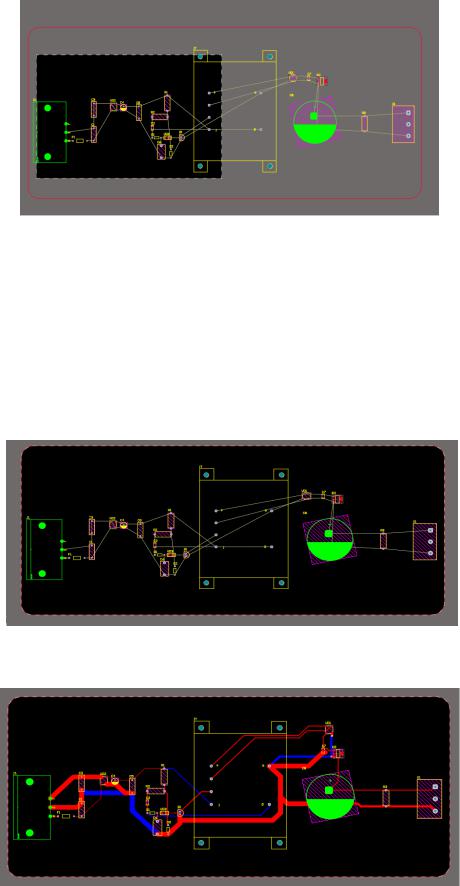
Рис. 4. Контур печатной платы
После этого необходимо выделить все линии нарисованного замкнутого контура и с использованием Design -> Board Shape -> Define from selected objects сформировать зону печатной платы (рис. 5). После чего, задав правила построения печатных плат в Design -> Rules, необходимо изменить ширину проводника и иные настройки построения печатных плат в соответствии с используемым классом точности; если необходимо произвести экранирование дорожек Tools -> Add Shielding to Net. Готовая плата приведена на рис. 6.
Рис. 5. Готовая рамка печатной платы
Рис. 6. Печатная плата с выполненной трассировкой
10
